Blenderの覚書です。
Blender 4.0.2で確認しました。
次のような円柱にボーンを入れます。
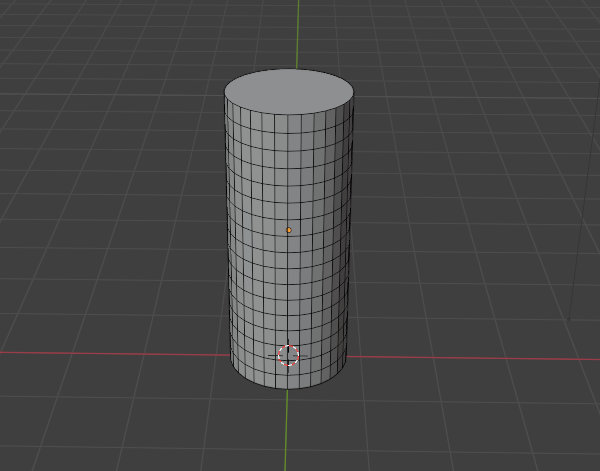
[F1]キーを押して、正面からのビューに切り替えました。
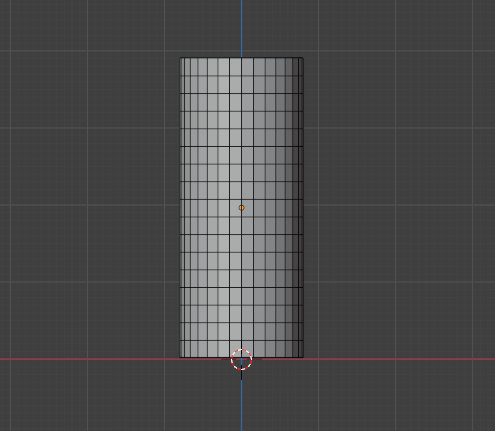
Object Modeに切り替えます。
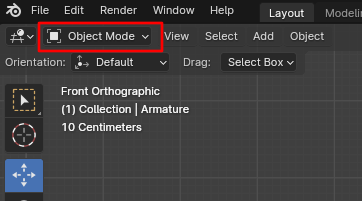
また、ボーンを見やすくするためにX-Rayを有効にします。
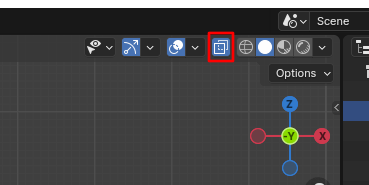
Armatureを作成
メインメニューから[Add]-[Armature]を選択。
これで3D Cursorの位置から1つのボーンが配置されました。
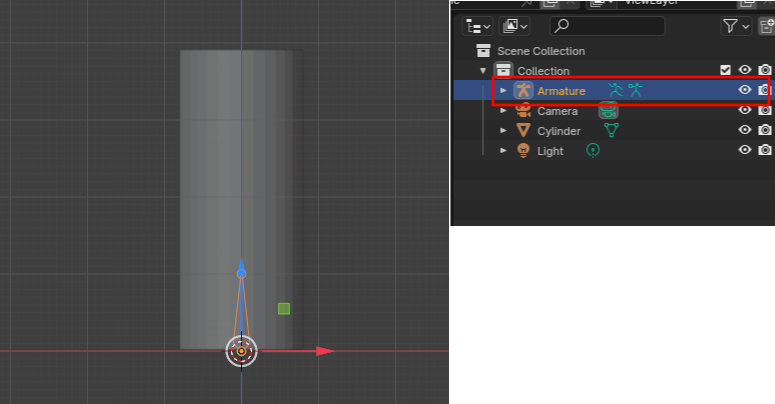
ボーンを編集
Edit Modeに切り替えると、ボーンのノードを選択できるようになります。
マニピュレータを表示して移動させることにより、ボーンの位置を調整できます。
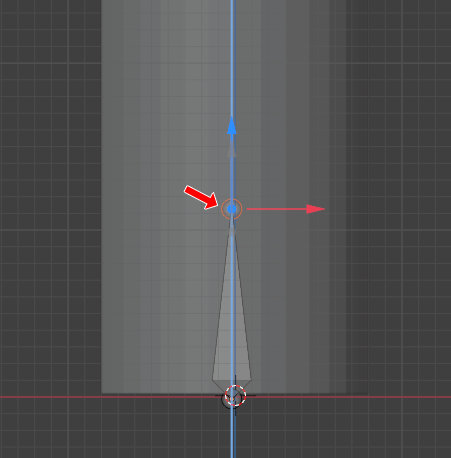
右クリックしてポップアップメニューを表示しExtrudeを選択すると、先端のノードからボーンを追加できます。
このとき、[X][Y][Z]のいずれかをキーボードで指定すると、それぞれの軸方向にのみ移動できます。
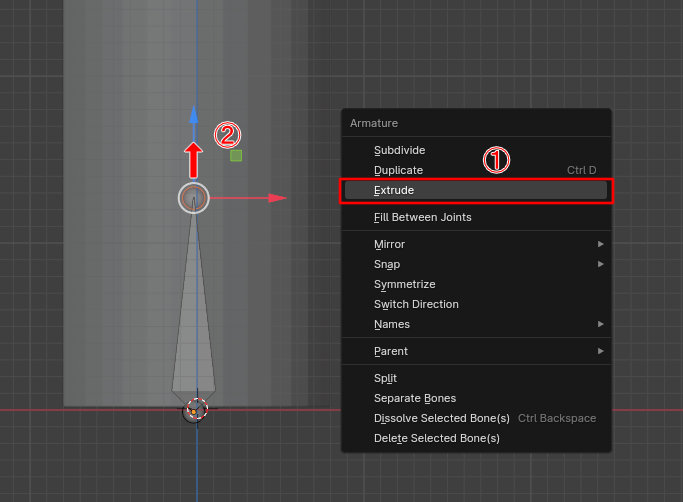
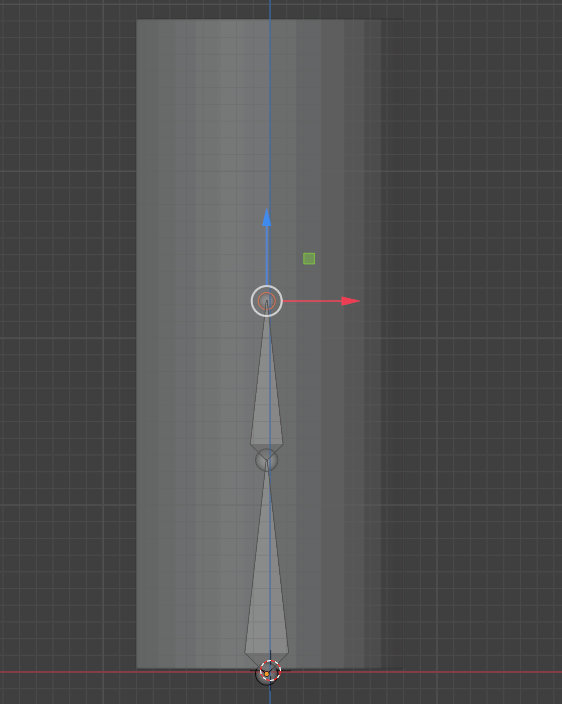
最終的にはこんな感じになりました。
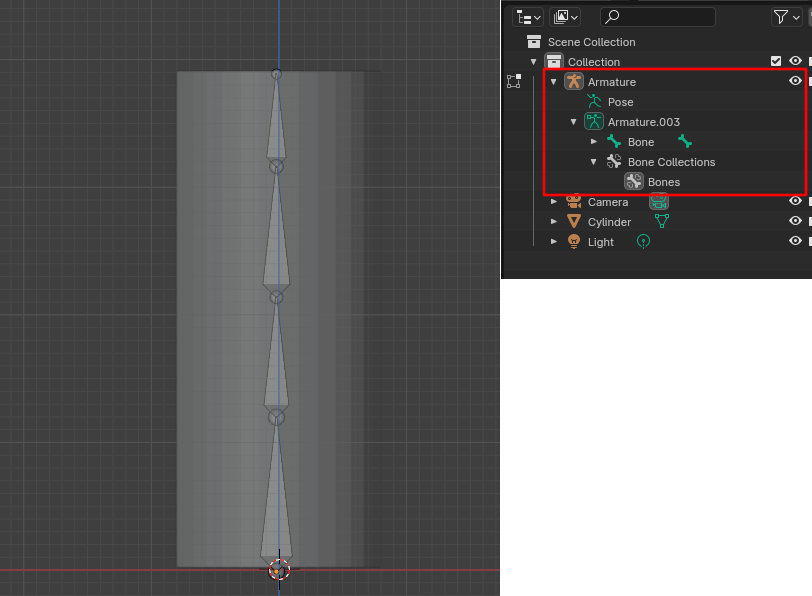
ボーンをメッシュに関連付ける
ボーンの動きにメッシュに関連付けて、ボーンによるスキン変形が行われるようにします。
Object Modeに切り替えます。
Outliner(階層構造)ウィンドウで、メッシュを選択した後に[Ctrl]キーを押してボーンのArmatureを選択します。
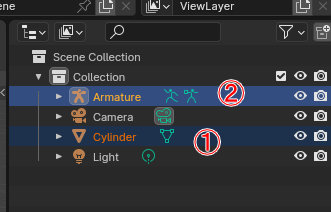
右クリックしてポップアップメニューを表示。
Parent – With Automatic Weightsを選択します。
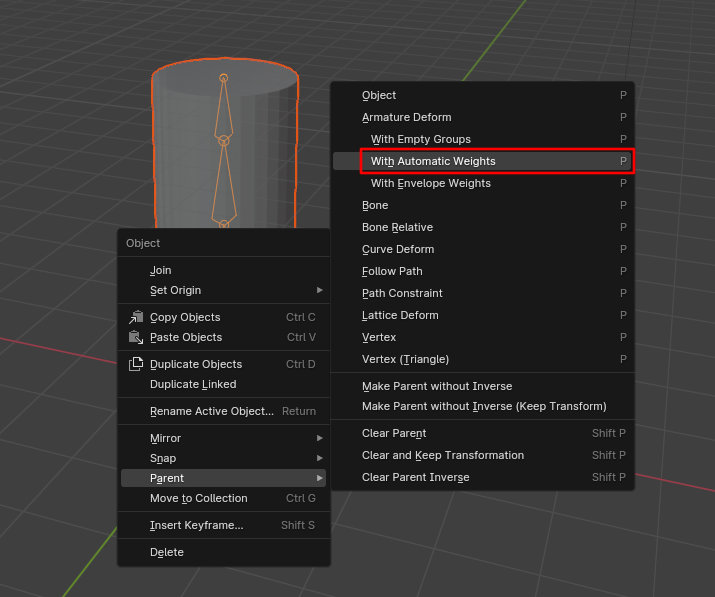
これで、対象のメッシュに対してボーンが関連付けられました。
ボーンを回転させてスキンを確認
Pose Modeに切り替えます。
ボーンの選択をクリックして選択。マニピュレータの回転でボーンを変形させるとスキニングによりメッシュがついてくるのを確認します。
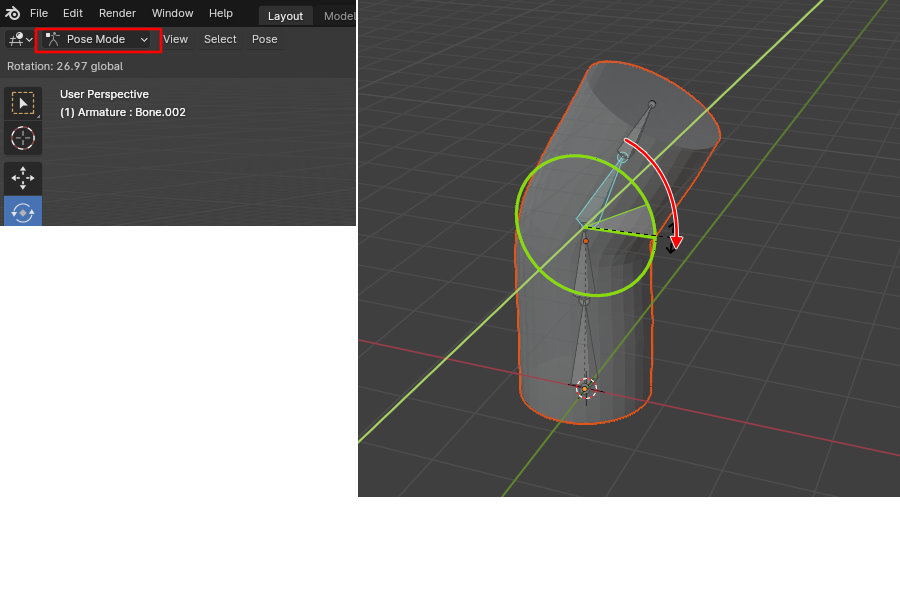
スキニングを微調整するウエイトペイントには触れていませんが、とりあえず今回はここまでです。
次回はウエイトペイントについて書きます。